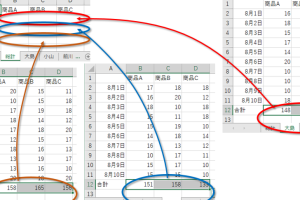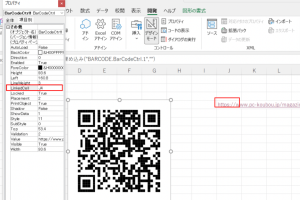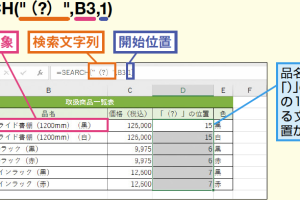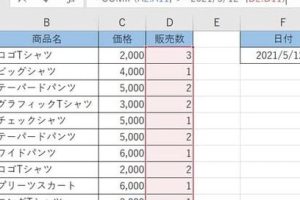ExcelIFワイルドカードで検索を劇的に簡単に
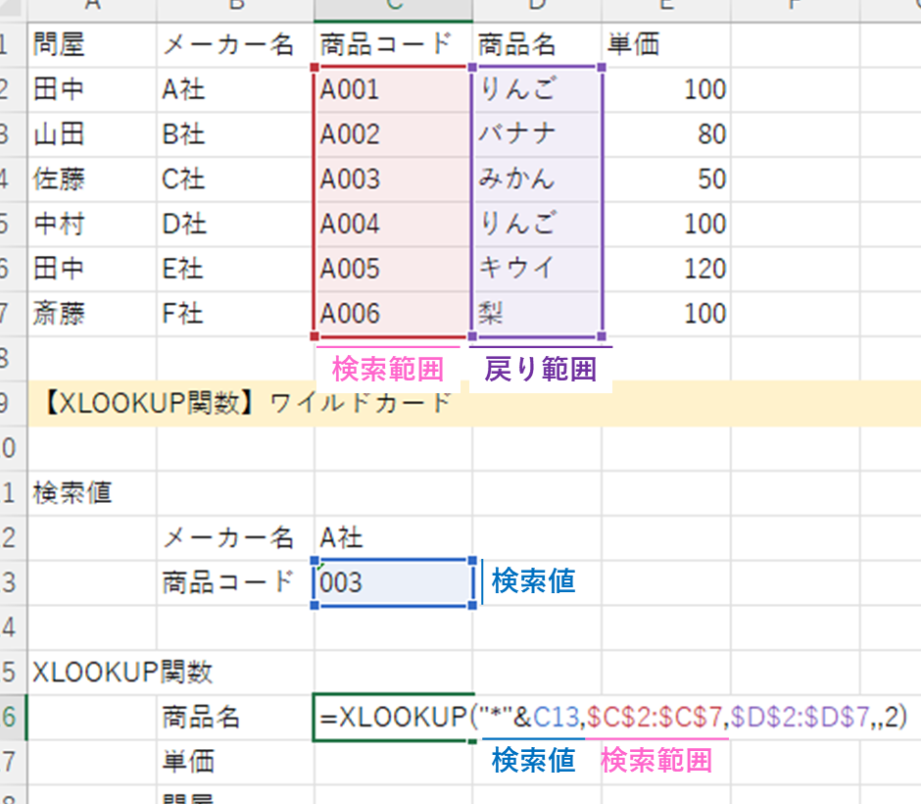
ExcelのIF関数でワイルドカードを使いたいと思ったことはありませんか?条件に一致するデータを検索する際に、ワイルドカードを使うと非常に便利です。この記事では、ExcelのIF関数でワイルドカードを使って検索する方法を解説します。初心者でも簡単に理解できるように、具体的な例を交えて説明していきます。IF関数とワイルドカードの組み合わせで、データ処理が劇的に簡単になることを実感してください。早速、使い方を見ていきましょう。条件付きのデータ処理がこれほど簡単になるとは驚きです。
ExcelのIF関数でワイルドカードを使う方法
ExcelのIF関数とワイルドカードを組み合わせることで、データの検索や条件付き書式の設定が劇的に簡単になります。ワイルドカードを使うことで、特定の文字列を含むデータを簡単に検索したり、条件に一致するデータを強調表示したりできます。
ワイルドカードの基本的な使い方
ワイルドカードは、特定の文字や文字列を表す特殊な文字です。Excelでは、主に「」と「?」がワイルドカードとして使われます。「」は任意の文字列を表し、「?」は任意の1文字を表します。例えば、「abc」と指定すると、「abc」を含む任意の文字列にマッチします。
- アスタリスク()は0文字以上の任意の文字列にマッチします。
- 疑問符(?)は任意の1文字にマッチします。
- ワイルドカードを使うことで、柔軟な条件設定が可能になります。
IF関数でのワイルドカードの使い方
IF関数でワイルドカードを使うには、COUNTIF関数やIF関数と組み合わせて使用します。具体的には、`=IF(COUNTIF(A1, 検索文字列), 条件に合致, 条件に合致しない)`のように記述します。この式は、セルA1に「検索文字列」が含まれているかどうかを判定し、含まれていれば「条件に合致」、そうでなければ「条件に合致しない」と表示します。
- COUNTIF関数を使って、ワイルドカードによる条件判定を行います。
- IF関数と組み合わせることで、条件に応じた処理を実行できます。
- ワイルドカードを使うことで、より柔軟な条件設定が可能になります。
ワイルドカードを使ったデータ検索
ワイルドカードを使うことで、データの検索が簡単になります。例えば、特定の文字列を含むデータを検索する場合、「検索文字列」のようにワイルドカードを使います。
- 検索文字列をワイルドカードで囲むことで、任意の位置にその文字列を含むデータを検索できます。
- 複数の条件を組み合わせることで、より精確なデータ検索が可能になります。
- ワイルドカードを活用することで、検索の手間を大幅に削減できます。
ワイルドカードと他のExcel関数の組み合わせ
ワイルドカードは、IF関数以外にも、COUNTIF関数やSUMIF関数など、さまざまなExcel関数と組み合わせて使うことができます。これにより、より複雑な条件判定やデータ集計が可能になります。
- COUNTIF関数と組み合わせることで、条件に合致するデータの数をカウントできます。
- SUMIF関数と組み合わせることで、条件に合致するデータの合計を計算できます。
- ワイルドカードを使うことで、より柔軟なデータ分析が可能になります。
ワイルドカードの実践的な活用例
ワイルドカードの実践的な活用例として、顧客リストから特定の企業名を含むデータを抽出する場合などが挙げられます。`=IF(COUNTIF(A1, 株式会社), 対象, 対象外)`のように記述することで、セルA1に「株式会社」を含むデータを「対象」として判定できます。
- 企業名に特定の文字列を含むデータを簡単に抽出できます。
- ワイルドカードを使うことで、データの分類や整理が簡単になります。
- 実践的な活用例を通じて、ワイルドカードの有用性を理解できます。
詳細情報
ExcelのIF関数でワイルドカードを使うメリットは何ですか?
ワイルドカードを使用すると、特定の文字列を含むデータを簡単に検索できます。IF関数と組み合わせることで、条件に合致するデータを効率的に判別し、処理することができます。
ExcelのIF関数で使用できるワイルドカードの種類は何ですか?
ExcelのIF関数では、アスタリスク () と 疑問符 (?) の2種類のワイルドカードを使用できます。アスタリスクは任意の文字列を表し、疑問符は任意の1文字を表します。
ワイルドカードを使用してIF関数を設定する方法を教えてください。
IF関数内でCOUNTIF関数を使用し、ワイルドカードを含む条件を指定することで、簡単に設定できます。例えば、`=IF(COUNTIF(A1, 文字列), 条件に合致, 条件に合致しない)` のように使用します。
ワイルドカードを使用する際の注意点は何ですか?
ワイルドカードを使用する際は、検索条件を正確に指定する必要があります。また、ワイルドカードの使用方法を誤ると、意図しない結果になる可能性があるため、十分に注意する必要があります。